ÁREA DE CONHECIMENTO: MATEMÁTICA
COMPETÊNCIA (BNCC)
- Gerais
Compreender, utilizar e criar tecnologias digitais de informação e comunicação de forma crítica, significativa, reflexiva e ética nas diversas práticas sociais (incluindo as escolares) para se comunicar, acessar e disseminar informações, produzir conhecimentos, resolver problemas e exercer protagonismo e autoria na vida pessoal e coletiva.
- Específicas
Utilizar processos e ferramentas matemáticas, inclusive tecnologias digitais disponíveis, para modelar e resolver problemas cotidianos, sociais e de outras áreas de conhecimento, validando estratégias e resultados.
Desenvolver o raciocínio lógico, o espírito de investigação e a capacidade de produzir argumentos convincentes, recorrendo aos conhecimentos matemáticos para compreender e atuar no mundo.
HABILIDADE (BNCC)
(EF08MA24) – Classificar as frequências de uma variável contínua de uma pesquisa em classes, de modo que resumam os dados de maneira adequada para a tomada de decisões.
(EM13MAT316) – Resolver e elaborar problemas, em diferentes contextos, que envolvem cálculo e interpretação das medidas de tendência central (média, moda, mediana) e das medidas de dispersão (amplitude, variância e desvio padrão).
OBJETIVO
Partir do contexto do uso das tecnologias digitais na área da matemática, para conhecer e explorar as funcionalidades do filtro em planilhas eletrônicas.
SEQUÊNCIA DIDÁTICA
Esta sequência tem como temática a realização de filtros explorando as planilhas eletrônicas.
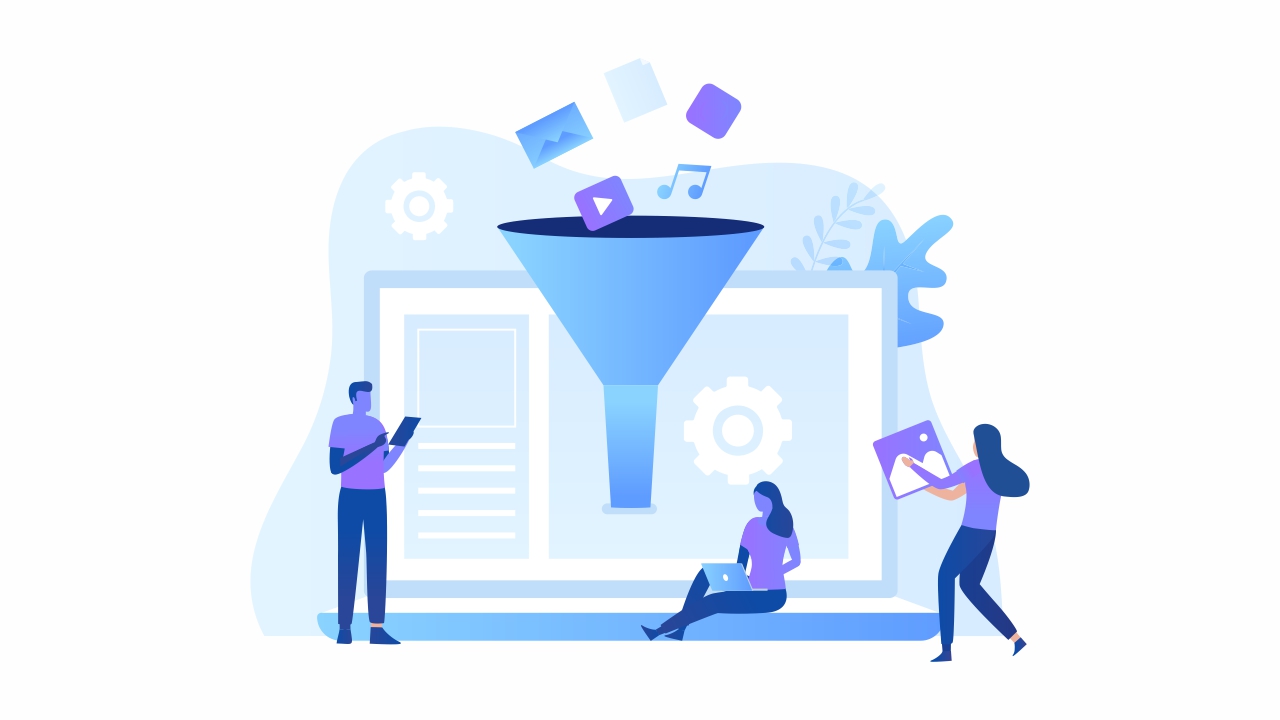
© Freepik
PONTO DE PARTIDA
Para os alunos:
Existem diferentes programas de planilhas eletrônicas que podem ser utilizados tanto nos smartphones, quanto nos computadores.
Hoje vamos utilizar o Google Sheets (Planilhas do Google), no entanto, as fórmulas são as mesmas para os demais programas. Sendo assim, você pode utilizar outro editor que o resultado será o mesmo.
O Google Sheets é um programa gratuito onde é possível fazer gráficos, trabalhar com dados numéricos em planilhas compartilhadas e também realizar cálculos como adição, subtração, multiplicação, divisão, entre outras possibilidades.
A ferramenta possibilita que você coloque em prática alguns dos seus conhecimentos matemáticos, pois existem muitos cálculos que podem ser realizados de maneira simples.
Além dos assuntos matemáticos, a ferramenta possibilita o trabalho com diferentes temáticas e conhecimentos, podendo contribuir para o desenvolvimento do raciocínio lógico e da criatividade dos usuários.
Muitas empresas utilizam as planilhas eletrônicas para organizar os dados numéricos e para fazer relatórios, possibilitando uma melhor visualização, praticidade e precisão das informações.
Quando trabalhamos com dados em tabelas é comum utilizarmos filtros para facilitar a visualização de alguns dados listados para analisá-los.
O filtro é considerado a maneira mais rápida e fácil para localizar e fazer resumos detalhados, pois ele pode ocultar informações desnecessárias.
Ao aplicar um filtro, são exibidas somente as linhas que atendem aos critérios especificados na coluna. Desse modo, é possível gerar gráficos e imprimir uma parte dos dados, sem necessitar reorganizá-los ou movê-los de lugar.
Para aplicar o filtro em uma planilha eletrônica, você deverá selecionar a linha e a coluna correspondente ao título, como no exemplo abaixo onde foram selecionadas as posições A1, B1 e C1, que correspondem aos nomes dos estudantes, disciplinas e notas da turma do 8º A. Após a seleção das posições, é necessário seguir até a barra de menu e clicar em Dados, e depois em Autofiltro. Observe a imagem com o ícone do filtro:

Assim que clicar em Autofiltro, aparecerão as setas em cada uma das colunas. Observe a imagem a seguir:
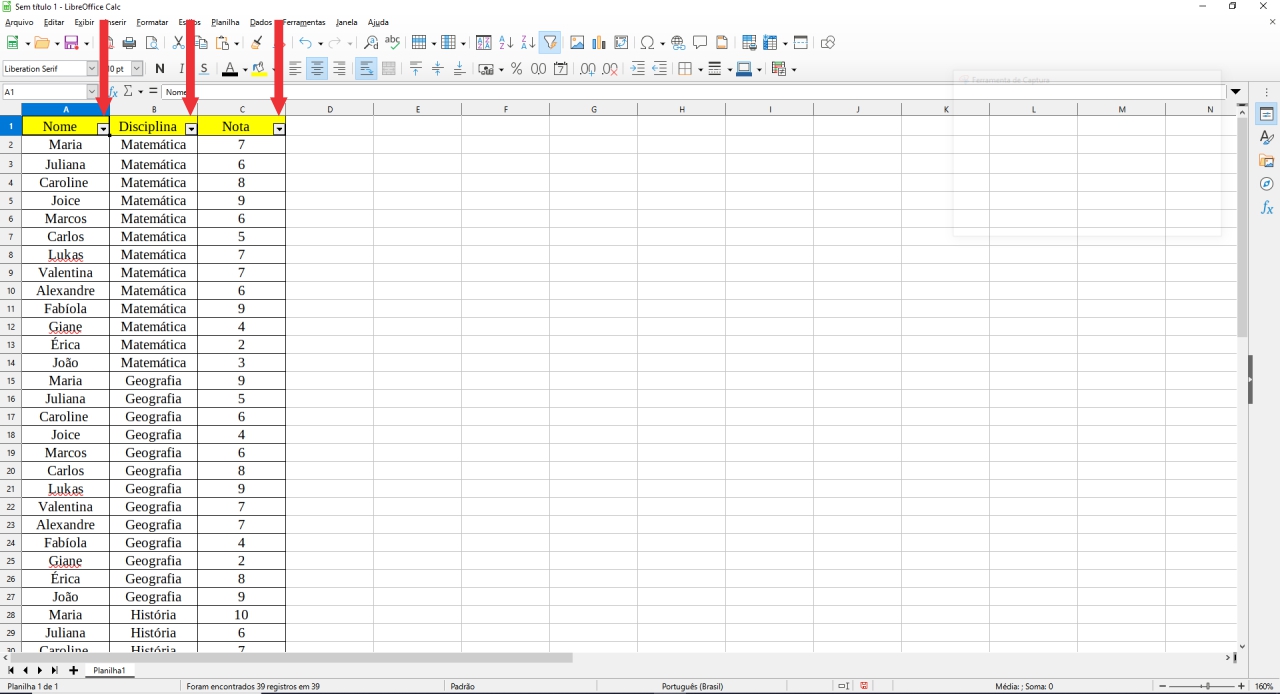
A partir disso é possível fazer os filtros nas colunas e selecionar o que for conveniente para a busca. Ao clicar na seta que aparece nas células da primeira linha, são expostas todas as possibilidades de filtro em relação à coluna. Observe a imagem:
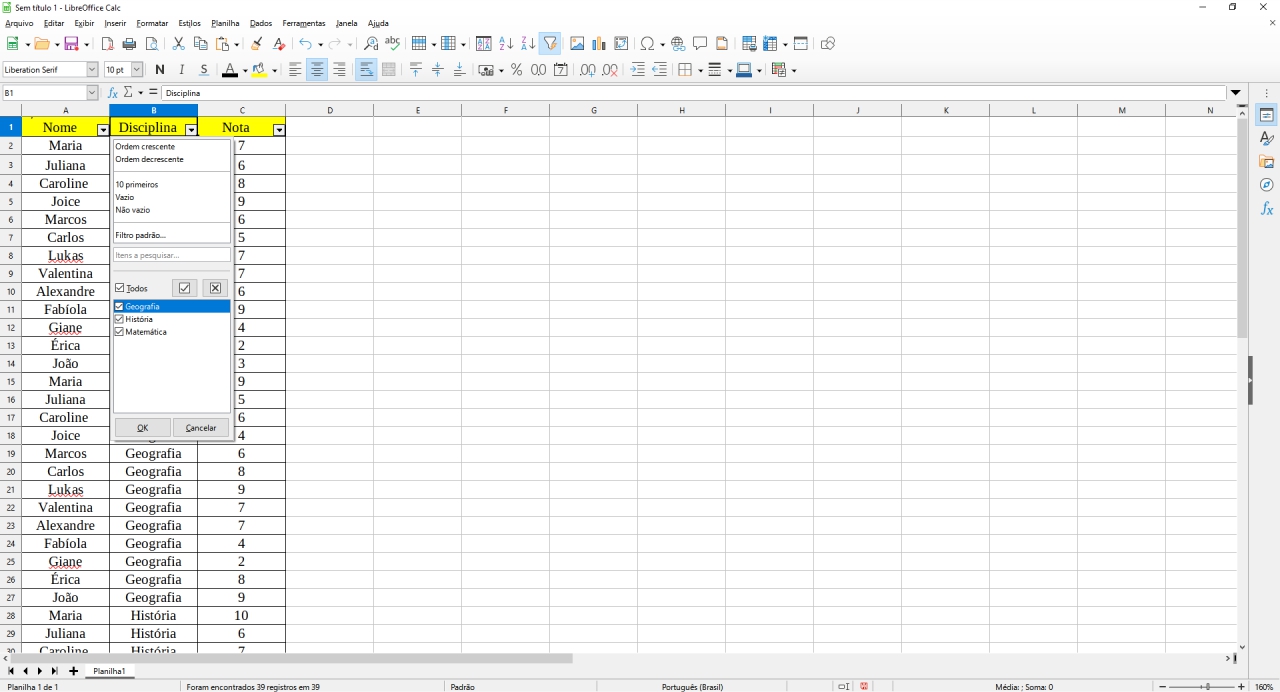
Ao clicar na seta do filtro da coluna das disciplinas, aparecem as opções: Todos, Geografia, História e Matemática. Isso quer dizer que você poderá filtrar qualquer disciplina, selecionando-a como preferir. Sendo assim, é possível filtrar somente as notas de Matemática, somente as notas de História, ou apenas as notas de duas disciplinas, entre outras opções disponíveis no filtro.
PROBLEMATIZAÇÃO
Para os alunos:
Em uma escola localizada no centro da cidade de Passo Fundo, a pedagoga fez o levantamento das notas de Matemática, Geografia e História da turma do 8ºA. Ela organizou em uma planilha eletrônica e fez três colunas: a primeira com o nome dos estudantes, a segunda com a disciplina e a terceira com a nota.
Observe a planilha abaixo:
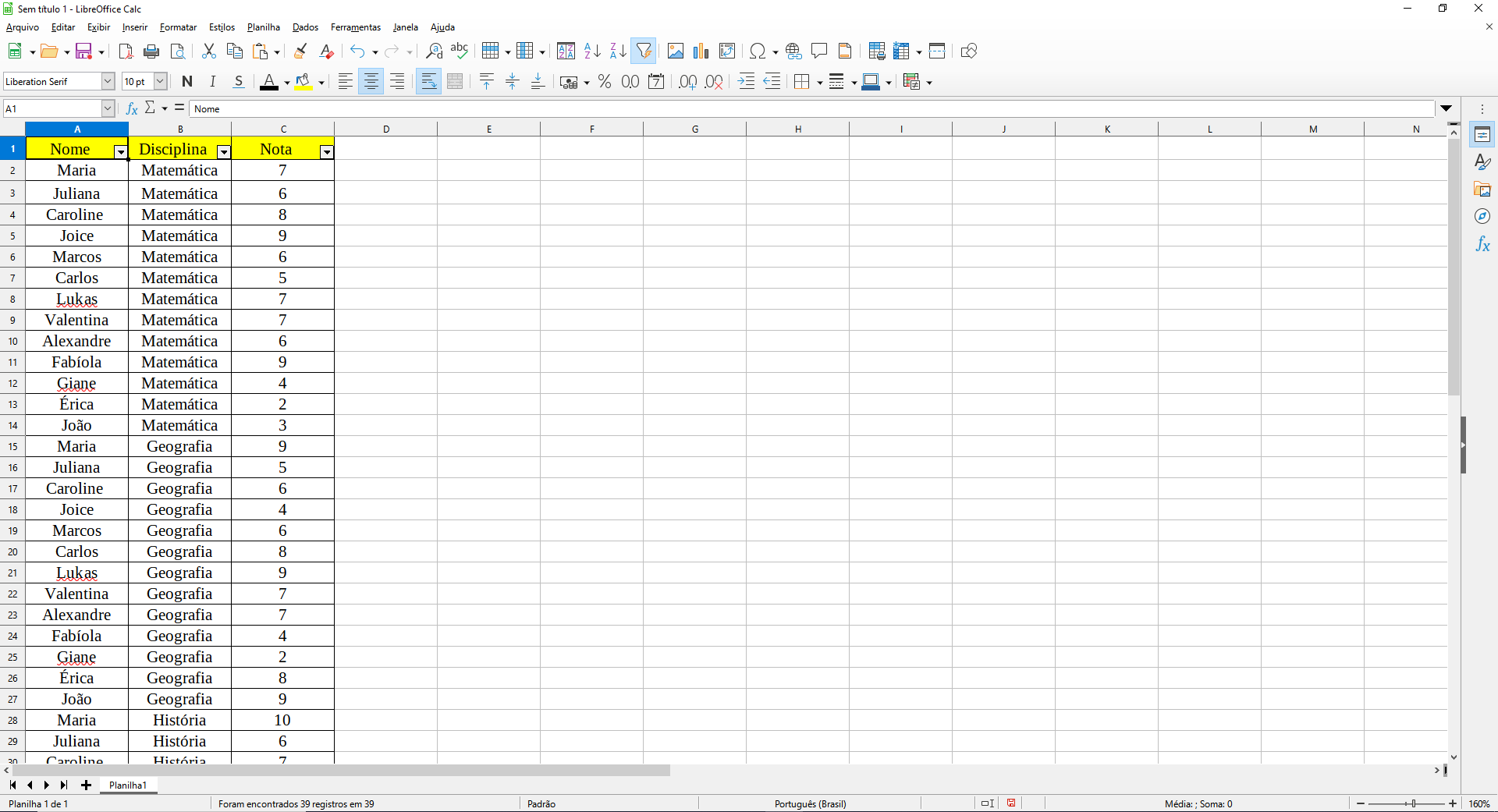
Conforme recebia as notas dos professores, a pedagoga as adicionava na planilha. Note que podemos utilizar os filtros para verificar algumas informações específicas sobre as notas dos estudantes.
Pensando nisso, vamos refletir sobre algumas questões:
1) Para que serve a aplicação de filtros em uma planilha?
2) No caso da planilha de notas feita pela pedagoga, quais informações podemos obter quando aplicamos algum filtro?
3) Qual seria o filtro que você aplicaria nessa planilha? O que descobriria com a aplicação dele?
ORIENTAÇÕES PARA O PROFESSOR:
A atividade poderá ser feita individualmente ou em pequenos grupos. Escolha a opção que for mais interessante para a turma. Se for em grupo é importante que todos participem de alguma forma, para que pesquisem e registrem o que está sendo solicitado.
Inicie a atividade falando sobre a planilha que foi criada pela pedagoga e peça que eles interpretem as informações apresentadas.
Solicite que os estudantes respondam às questões propostas:
1) Para que serve a aplicação de filtros em uma planilha?
Podem ser utilizados para filtrar informações específicas de uma planilha que possui muitos dados, melhorando a visualização.
2) No caso da planilha de notas feita pela pedagoga, quais informações podemos obter quando aplicamos algum filtro?
Podemos verificar a nota individual de cada estudante nas disciplinas de Matemática, Geografia e História, ver quem está com nota abaixo da média, quem tirou as maiores notas e selecionar somente uma disciplina para visualizar as informações.
3) Qual seria o filtro que você aplicaria na planilha? O que descobriria com a aplicação dele?
A resposta é individual.
Possibilite que os estudantes explorem outras formas de utilização do filtro, como: pela cor das linhas ou colunas.
Você poderá aproveitar o momento para falar sobre os resultados que o filtro pode apresentar e também questionar sobre a possibilidade de colocar as notas de outra turma na mesma planilha.
E se colocarmos as notas do 8º B na mesma planilha do 8º A? Como faremos para diferenciar os estudantes de cada turma?
Observe que é possível inserir uma nova coluna e nomeá-la como TURMA, assim, será possível aplicar um filtro e separar os estudantes de cada uma delas.
INTERVENÇÃO
Para os alunos:
Agora é a sua vez de montar uma planilha e aplicar os filtros. Para isso, vamos utilizar as mesmas informações da planilha de notas da pedagoga, que estão listadas abaixo:
| Nome | Disciplina | Nota |
| Maria | Matemática | 7 |
| Juliana | Matemática | 6 |
| Caroline | Matemática | 8 |
| Joice | Matemática | 9 |
| Marcos | Matemática | 6 |
| Carlos | Matemática | 5 |
| Lukas | Matemática | 7 |
| Valentina | Matemática | 7 |
| Alexandre | Matemática | 6 |
| Fabíola | Matemática | 9 |
| Giane | Matemática | 4 |
| Érica | Matemática | 2 |
| João | Matemática | 3 |
| Maria | Geografia | 9 |
| Juliana | Geografia | 5 |
| Caroline | Geografia | 6 |
| Joice | Geografia | 4 |
| Marcos | Geografia | 6 |
| Carlos | Geografia | 8 |
| Lukas | Geografia | 9 |
| Valentina | Geografia | 7 |
| Alexandre | Geografia | 7 |
| Fabíola | Geografia | 4 |
| Giane | Geografia | 2 |
| Érica | Geografia | 8 |
| João | Geografia | 9 |
| Maria | História | 10 |
| Juliana | História | 6 |
| Caroline | História | 7 |
| Joice | História | 8 |
| Marcos | História | 9 |
| Carlos | História | 7 |
| Lukas | História | 7 |
| Valentina | História | 3 |
| Alexandre | História | 6 |
| Fabíola | História | 7 |
| Giane | História | 4 |
| Érica | História | 8 |
| João | História | 8 |
Copie as informações para a planilha eletrônica e siga as seguintes instruções:
a) A professora de Educação Física acabou de disponibilizar as notas. Acrescente as seguintes notas na planilha que você já copiou:
| Nome | Disciplina | Nota |
| Maria | Ed. Física | 10 |
| Juliana | Ed. Física | 9 |
| Caroline | Ed. Física | 8 |
| Joice | Ed. Física | 6 |
| Marcos | Ed. Física | 6 |
| Carlos | Ed. Física | 7 |
| Lukas | Ed. Física | 7 |
| Valentina | Ed. Física | 6 |
| Alexandre | Ed. Física | 9 |
| Fabíola | Ed. Física | 9 |
| Giane | Ed. Física | 8 |
| Érica | Ed. Física | 6 |
| João | Ed. Física | 5 |
b) Aplique um filtro para verificar as notas da aluna Giane nas quatro disciplinas e anote essa informação.
c) Aplique um filtro para verificar quantas notas 10 aparecem na turma.
d) Anote a disciplina e o nome de todos os estudantes que possuem nota abaixo de 6.
e) Aplique um filtro de sua escolha e descreva a informação obtida.
ORIENTAÇÕES PARA O PROFESSOR:
Copie as informações para a planilha eletrônica e siga as seguintes instruções:
a) A professora de Educação Física acabou de disponibilizar as notas. Acrescente as seguintes notas na planilha que você já copiou:
| Nome | Disciplina | Nota |
| Maria | Ed. Física | 10 |
| Juliana | Ed. Física | 9 |
| Caroline | Ed. Física | 8 |
| Joice | Ed. Física | 6 |
| Marcos | Ed. Física | 6 |
| Carlos | Ed. Física | 7 |
| Lukas | Ed. Física | 7 |
| Valentina | Ed. Física | 6 |
| Alexandre | Ed. Física | 9 |
| Fabíola | Ed. Física | 9 |
| Giane | Ed. Física | 8 |
| Érica | Ed. Física | 6 |
| João | Ed. Física | 5 |
Solicite que os estudantes completem a planilha com as notas da disciplina de Educação Física.
b) Aplique um filtro para verificar as notas da aluna Giane nas quatro disciplinas e anote essa informação.
Nesse caso, o aluno deverá aplicar o filtro na coluna com o nome dos estudantes, selecionar a Giane e aparecerá somente as disciplinas e as notas da estudante.
Na figura abaixo é possível verificar que somente o nome da Giane está selecionado:
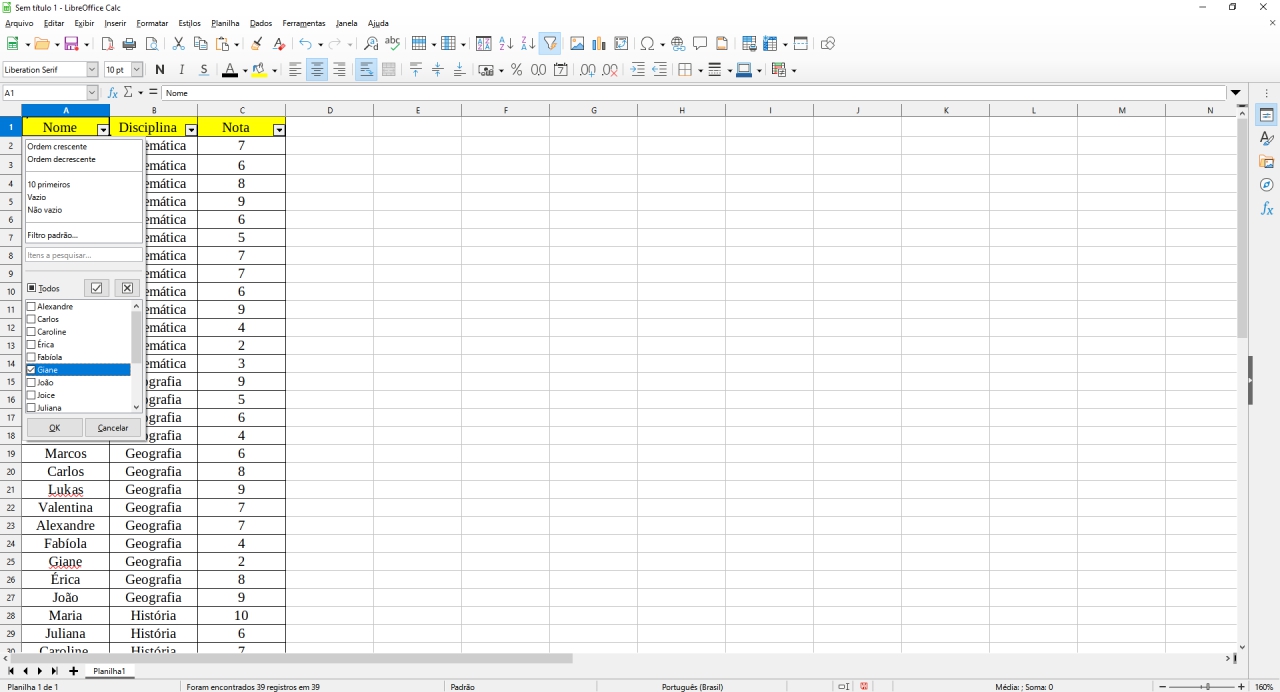
Ao aplicar o filtro selecionando somente o nome da Giane, suas respectivas notas ficarão visíveis.
Observe a imagem abaixo:
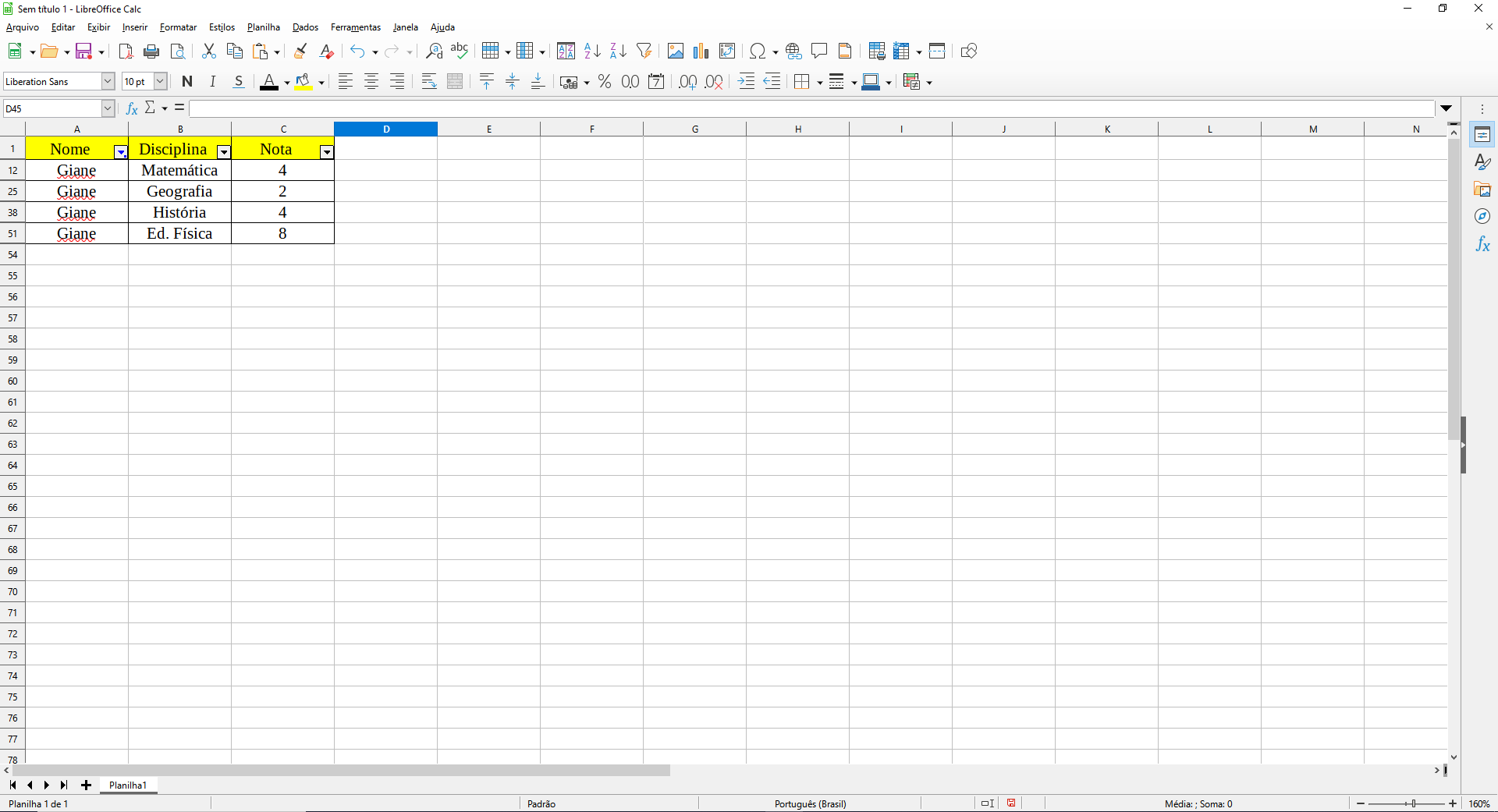
c) Aplique um filtro para verificar quantas notas 10 aparecem na turma.
Para filtrar todas as notas 10, é preciso desmarcar o filtro do item anterior. Uma possibilidade é selecionar todos os estudantes novamente e, em seguida, marcar somente a nota 10 na coluna de notas.
Observe que Maria foi a única estudante que tirou nota 10:
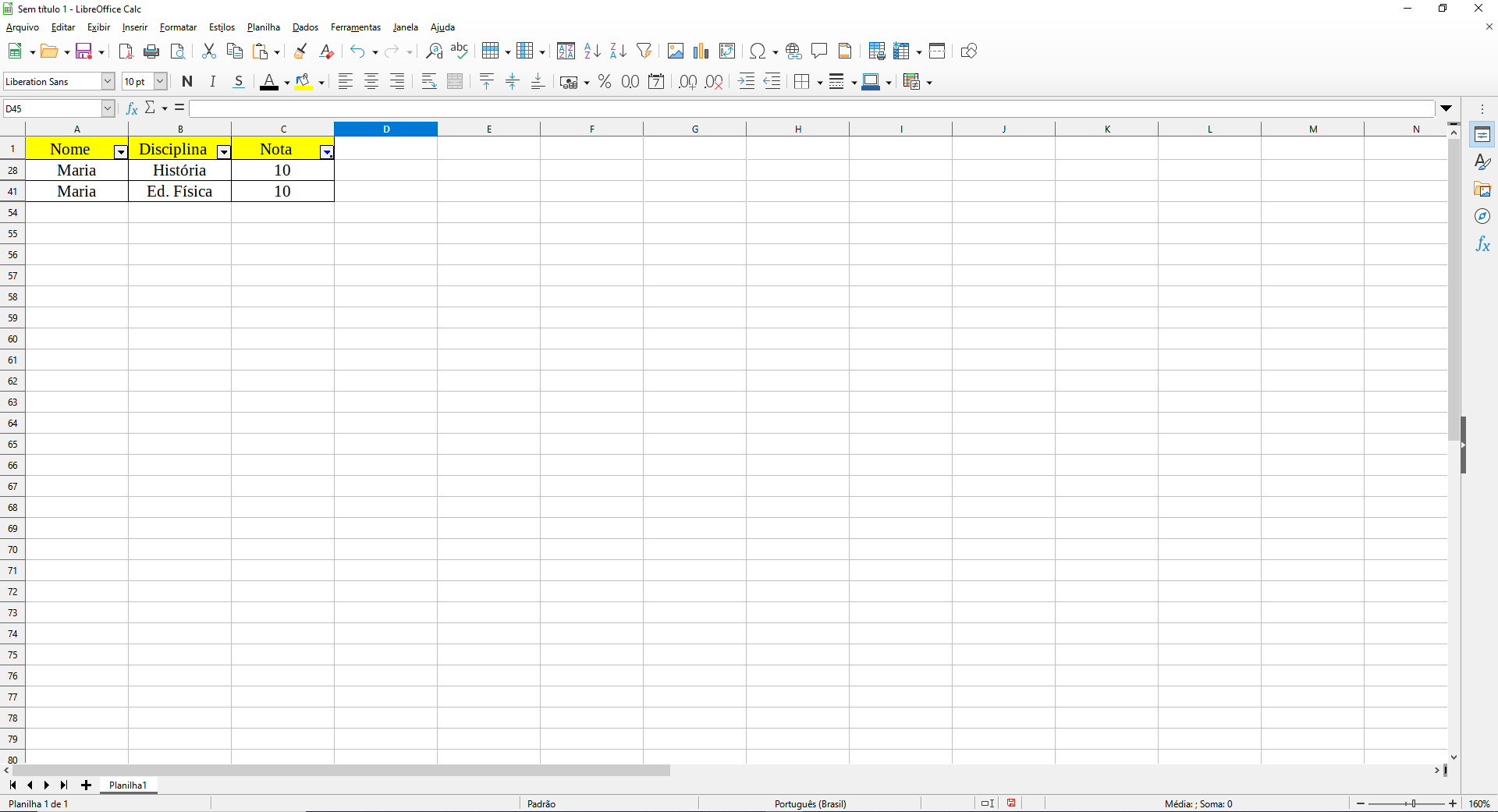
d) Anote a disciplina e o nome de todos os estudantes que possuem nota abaixo de 6.
Para verificar todos os estudantes que tiraram notas abaixo de 6, é necessário desmarcar o 10 na coluna de notas, deixando selecionadas somente as notas: 2, 3, 4 e 5.
Observe o resultado do filtro na imagem a seguir:
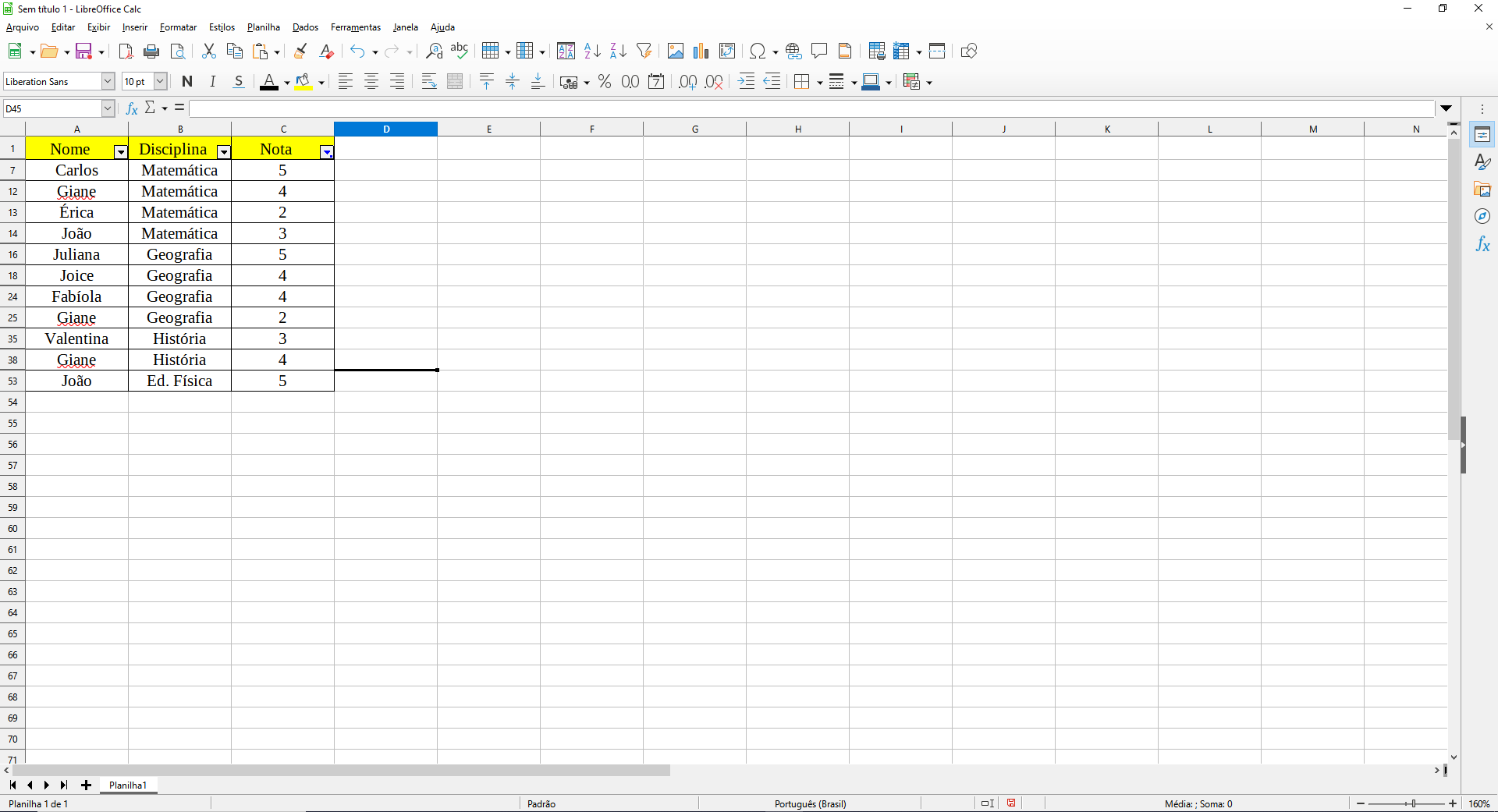
e) Aplique um filtro de sua escolha e descreva a informação obtida.
A resposta é individual.
Você poderá acompanhar e solicitar que todos apresentem o filtro escolhido.
CRIAÇÃO/AVALIAÇÃO
Para os alunos:
Salve a planilha com todas as informações e entregue ao professor (ou professora) as anotações que foram feitas sobre os filtros utilizados.
ORIENTAÇÕES PARA O PROFESSOR:
Solicite que os estudantes salvem os arquivos e compartilhem com você via e-mail.
COMPARTILHAMENTO
Para os alunos:
Siga a orientação do seu professor (ou professora) sobre como será feita a publicação do seu projeto.
ORIENTAÇÕES PARA O PROFESSOR:
Os estudantes poderão fazer uma apresentação aos colegas mostrando as informações na planilha e os filtros que foram utilizados.

